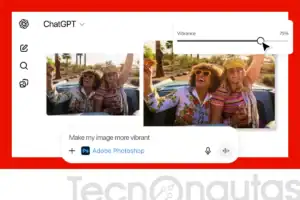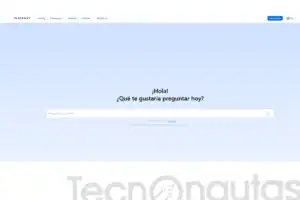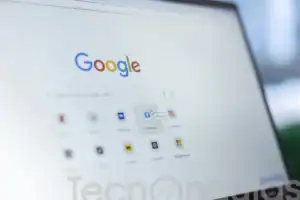AirPlay es una de las mejores funciones del iPad, especialmente cuando utilizas AirPlay para conectar tu iPad al televisor a través del Apple TV. Aplicaciones como Real Racing 3 incluso utilizan una función de dos pantallas, que permite que la aplicación muestre una cosa en el televisor y otra en la pantalla del iPad.
Desafortunadamente, AirPlay no es perfecto. Y como parece que AirPlay funciona por arte de magia, puede resultar difícil solucionar los problemas. Pero AirPlay realmente funciona sobre principios relativamente simples y los usaremos para resolver los problemas con AirPlay conectando correctamente.
Índice de contenidos
Asegúrate de que tu Apple TV o dispositivo de juego esté encendido
Puede sonar simple, pero es increíblemente fácil perderse las cosas más simples. Así que lo primero es lo primero, asegúrese de que su dispositivo AirPlay esté encendido.
Reiniciar el dispositivo AirPlay
Si el dispositivo estaba encendido, siga adelante y apáguelo. En el caso del Apple TV, esto significa desconectarlo de la toma de corriente o desconectar el cable de la parte posterior del Apple TV porque no tiene un interruptor de encendido/apagado. Déjelo desconectado durante un par de segundos y luego vuelva a conectarlo. Después de que el Apple TV se reinicie, deberás esperar hasta que esté conectado a la red para probar AirPlay.
Verifique que ambos dispositivos estén conectados a la misma red Wi-Fi
AirPlay funciona conectándose a través de la red Wi-Fi, por lo que ambos dispositivos deben estar en la misma red para que funcione. Puedes comprobar a qué red estás conectado en tu iPad abriendo la aplicación Configuración. Verás el nombre de tu red Wi-Fi junto a la opción Wi-Fi en el menú de la izquierda. Si la lectura es «off», deberá activar Wi-Fi y conectarse a la misma red que el dispositivo AirPlay.
Puedes comprobar la red Wi-Fi de tu Apple TV entrando en los ajustes y eligiendo «Network» para el Apple TV de 4ª generación o «General» y luego «Network» para las versiones anteriores del Apple TV.
Asegúrese de que AirPlay está activado
Mientras estés en la configuración del Apple TV, verifica que AirPlay esté realmente activado. Elija la opción «AirPlay» en los ajustes para verificar que la función está lista para funcionar.
Reiniciar el iPad
Si todavía tienes problemas para encontrar el Apple TV o el dispositivo AirPlay en el panel de control del iPad, es hora de reiniciar el iPad. Para ello, mantenga pulsado el botón Sleep/Wake hasta que el iPad le pida que deslice el botón de encendido para apagar el dispositivo. Después de deslizar el botón y apagar el iPad, espera hasta que la pantalla esté completamente oscura y luego mantén pulsado el botón Sleep/Wake de nuevo para encenderlo.
Reiniciar el router
En la mayoría de los casos, reiniciar los dispositivos y verificar que se están conectando a la misma red resolverá el problema. Pero en raras ocasiones, el propio router se convierte en el problema. Si ha probado todo y sigue teniendo problemas, reinicie el enrutador. La mayoría de los enrutadores tienen un interruptor de encendido/apagado en la parte posterior, pero si no puedes encontrar uno, puedes reiniciar el enrutador desenchufándolo de la toma de corriente, esperando unos segundos y luego volviéndolo a enchufar.
El router tardará varios minutos en arrancar y volver a conectarse a Internet. Por lo general, usted sabrá que está conectado porque las luces comenzarán a parpadear. Muchos enrutadores también tienen una luz de red que le muestra cuándo está conectado.
Siempre es una buena idea advertir a todos los miembros del hogar que el enrutador se está reiniciando y guardar cualquier trabajo en los ordenadores que puedan necesitar una conexión a Internet.
Actualizar el firmware de su router
Si todavía tienes problemas y te sientes lo suficientemente cómodo con la configuración de tu router, puedes intentar actualizar el firmware si todavía tienes problemas. Los problemas que persisten después de reiniciar los dispositivos tienden a estar relacionados con el firmware o con un firewall que bloquea los puertos utilizados por AirPlay, que también se pueden corregir actualizando el firmware.